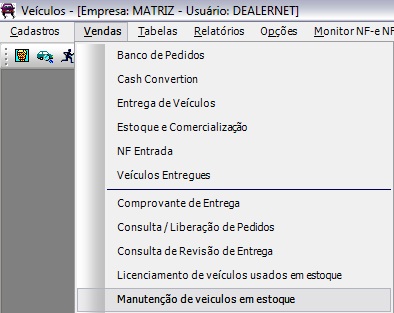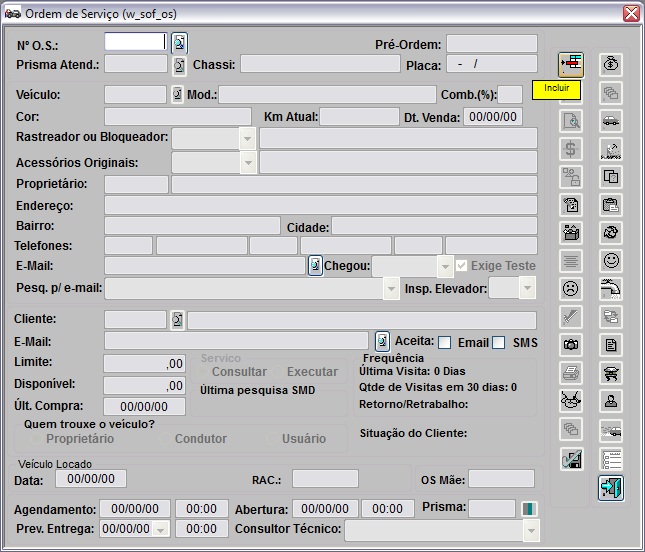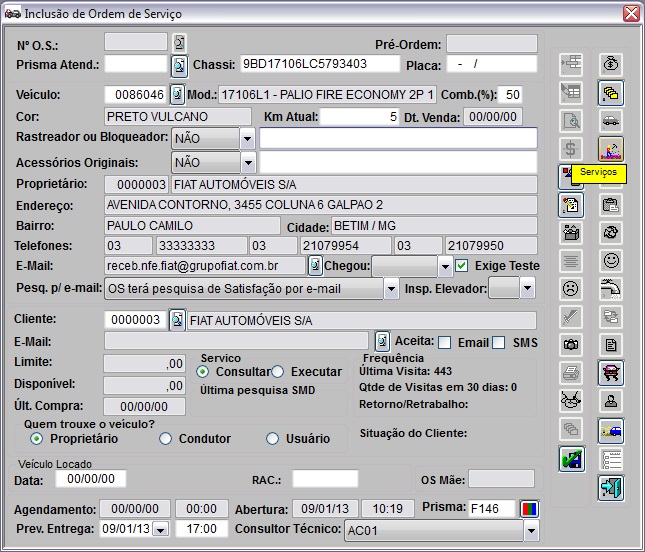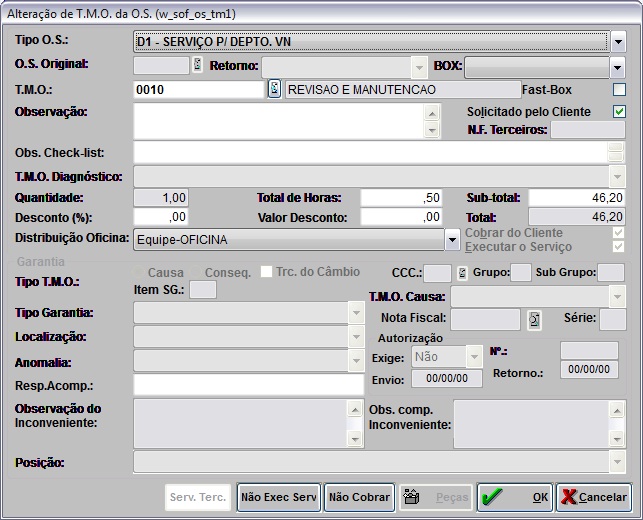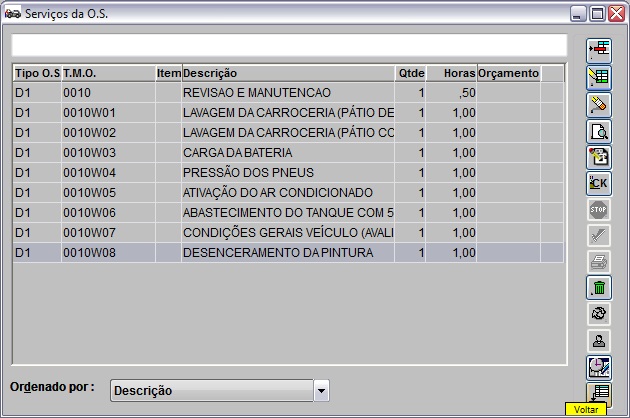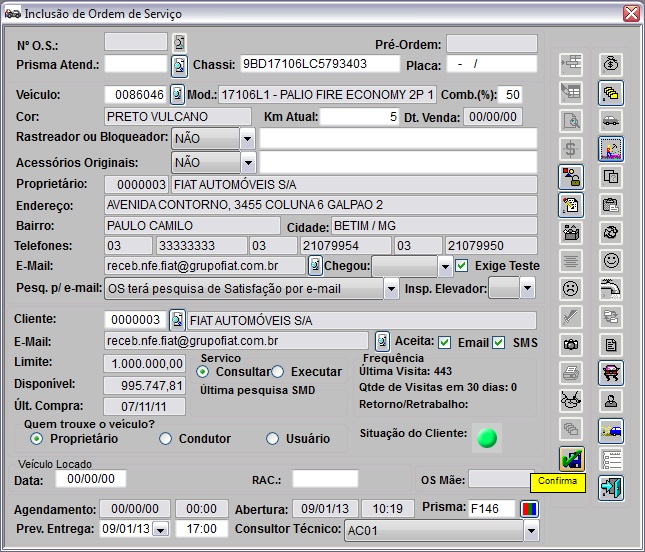De Dealernet Wiki | Portal de Soluçăo, Notas Técnicas, Versőes e Treinamentos da Açăo Informática
Tabela de conteĂşdo |
Introdução
Todo veĂculo necessita de manutenção para manter seu estado de conservação. O mesmo ocorre para os veĂculos existentes no estoque da concessionária. Periodicamente, Ă© realizada manutenção nestes veĂculos.
O controle e identificação dos veĂculos em estoque pendentes de manutenção sĂŁo feitos pela Manutenção de VeĂculos em Estoque. AtravĂ©s desta, verifica-se quais operações faltam ser executados nos veĂculos e a periodicidade em que devem ocorrer.
Para identificar operações a serem realizadas nos veĂculos, Ă© necessário definir na Tabela de Operações e Periodicidades quais serviços e a sua periodicidade. Desta forma, o sistema verifica se nos veĂculos em estoque foram executados serviços no perĂodo definido. Se isto nĂŁo ocorrer, lista quais destes nĂŁo tiveram manutenção.
Para executar os serviços pendentes, Ă© necessário abrir uma Ordem de Serviço para o veĂculo. Automaticamente o sistema incluirá os serviços pendentes.
Configurando Manutenção
Tabelas de Operações e Periodicidades
Tipo de O.S. dos Serviços de Operações Periódicas
Utilizando Manutenção
Manutenção de VeĂculos em Estoque
MĂ“DULO VEĂŤCULOS
ApĂłs definir serviços de manutenção dos veĂculos em estoque, o sistema verifica quais destes possuem serviços pendentes e demonstra atravĂ©s do TMO qual operação deve ser realizada no veĂculo.
AtravĂ©s da Ordem de Serviço, o sistema checa se o veĂculo possui serviço executado no perĂodo definido. Se nĂŁo possui, lista o veĂculo e o serviço pendente.
Para executar os serviços pendentes, Ă© necessário abrir uma Ordem de Serviço para o veĂculo. Automaticamente o sistema incluirá os serviços (TMO's) pendentes.
1. No menu principal, ir Vendas e Manutenção de VeĂculos em Estoque;
2. Na janela Manutenção PeriĂłdica de VeĂculos Novos em Estoque aparecerá os veĂculos com serviços pendentes por TMO. Cada Guia corresponde a um TMO, que informa:
- CĂłd. VeĂculo: cĂłdigo do veĂculo.
- Chassi: nĂşmero do chassi do veĂculo.
- Desc. VeĂculo: modelo do veĂculo.
- Cor: cor do veĂculo.
- Ano/Modelo: ano de fabricação e modelo do veĂculo.
- Dt. Entrada: data de entrada do veĂculo no sistema (nota fiscal de entrada).
- Tempo Estoque: tempo do veĂculo no estoque.
Se um veĂculo tem 3 meses em estoque e nĂŁo realizou nenhum serviço, este aparecerá nos TMO's de periodicidade 1, 2 e 3 meses.
Realizando Serviço Pendente
Abertura de O.S. Serviço Pendente
MĂ“DULO OFICINA
Para executar os serviços pendentes, é necessário abrir uma Ordem de Serviço. O sistema automaticamente incluirá os serviços (TMO's) pendentes associados ao Tipo de O.S. O Tipo de O.S. é configurável. Ver tópico Configurando Tipo de O.S.
1. No menu principal, clique Serviços e Ordem de Serviço ou no Ăcone ;
2. Clique Incluir;
3. Digite o nÂş. do Chassi, Placa ou VeĂculo e tecle TAB. O sistema traz as informações do cliente e do veĂculo. Pode-se alterar o cliente que solicita o serviço atravĂ©s da opção Cliente;
4. Preencha o percentual de combustĂvel existe no veĂculo no campo Comb.(%);
5. Informe a quilometragem atual do veĂculo no campo Km Atual;
6. Informe se o veĂculo foi vistoriado no elevador no campo Insp. Elevador;
7. Marque Consultar para consultar a ordem de serviço ou Executar para executar o serviço;
8. No campo Prev. Entrega informe a data da entrega e o horário;
9. Informe o Prisma (nĂşmero de ordem de chegada do veĂculo no oficina);
10. Clique Serviços;
11. Aparecerá todos os serviços pendentes do veĂculo em estoque. Selecione o serviço e clique Alterar;
Nota:
- Para cada serviço, é necessário realizar este procedimento.
12. Preencha os campos Observação com informação adicional, a Quantidade do serviço, Desconto(%) ou Valor Desconto concedido no serviço; Obs. Check-List com informações sobre os serviços que serão executados;
13. Selecione o produtivo no campo Distribuição Oficina;
14. Clique OK;
15. Após inserir informações em todos os serviços, clique Voltar;
16. Clique Confirma;
17. O.S. criada. ApĂłs execução do serviço e encerramento O.S., o veĂculo nĂŁo aparecerá como pendente de manutenção. Maiores informações sobre como realizar serviços, ver documentação Ordem de Serviço.